「サイトは審査不能」でアドセンスに合格できない場合の対処方法

こんにちは、Google AdSense 公式ヘルプコミュニティ エキスパートの竹中です。
アドセンスの審査に合格できない・不承認となる原因で「サイトは審査不能」「お客様のサイトにリーチできません」というものがあります。これはアドセンスの広告コードが貼られたページにアクセスしても、サイトがダウンしてアクセスできなかったり、エラーページが表示されコンテンツが観覧できない場合等に起こります。
メールでは下記のようなものが送られてきます。
このページでは審査不能により合格できなかった場合の対処方法をご紹介いたします。
なお、はてなブログを使用して申請した場合に何度も審査されない状況が続く場合については下記ページをご覧ください。
目次
審査不能になる原因
メールにも記載されていますが、審査不能になる原因にはサイトがダウンしてアクセスできないことが考えられます。メールには審査ができなかったページの一例が記載されているはずなので、まずはそのページが本当にアクセスできないのかをご確認ください。
しかしながらサイトがダウンしていたことが原因の方は少なく、「プレビューページが審査されてしまった」「削除したページが審査されてしまった」という方が多いかと思います。
クロールできなかった場合
サーバーのメンテナンスなどによって、本当にサイトにアクセスができなかったという可能性もあります。この場合であれば特に対処する必要はないでしょう。
ただ不正アクセス等があった場合など、何らかの原因により海外からのアクセス等に制限がかけられたりすることがあります。この場合はサーバー側にそのような制限がかかっていないか確認する必要があります。
また AdSense のクローラーを robot.txt 等を使用してブロックしていないかもご確認ください。
プレビューページが審査された場合
ブログなどを作成されている場合、多くの方が記事がどのように表示されるかプレビューしてから公開されるでしょう。しかしプレビューページにも広告コードが貼られている場合、プレビューページを観覧することでその URL が審査対象になってしまう可能性があります。多くの場合 URL に “preview=true” などが付いていますね。
でも「審査中にプレビューはしない」というのは現実的ではないでしょう。この場合ベストな解決策は、プレビューページではアドセンスの広告コードを表示させない(読み込まれない)ようにすることです。
プレビューで広告を非表示にする方法
もし WordPress をご利用であれば、下記のようにコードを入れることで解決ができます。
<?php if(!is_preview()){ ?>
ここに広告コードを設置する
<?php } ?>アドセンスの広告コードを上記のコード内に設置すれば、プレビュー以外では広告が表示されますが、プレビュー時には非表示になります。ただ無料ブログサービスを利用していて上記のような設定ができない場合もあるので、可能であればやってみてください。
削除したページが審査された場合

もし以前に削除したページが審査対象となってしまった場合には、可能ならその削除したページを同じ URL で復旧させて(作り直して)みてください。
もしそれが難しいのであれば、「ページが見つかりません」と表示される 404 ページには広告コードを表示させないようにしましょう。ただ 404 ページを編集・変更できない場合は仕方がありません。下記の方法をお試しください。
Google にインデックスされていない場合
サイトが存在するか否かの判断は Google のボット(ロボット)が自動で行っているものだと考えられるため、Google ボットをブロックする設定にしていたり、Google にインデックスされないように設定していたりすると審査不能となる可能性があります。
事前相談を受けたサイトは正しく表示されるにも関わらず、何度申請しても審査不能と弾かれているサイトがありました。原因を探っていると WordPress の「検索エンジンがサイトをインデックスしないようにする」にチェックが入っていることに気がついたため、このチェックを外してインデックスされるように変更しました。すると無事審査に合格することができました。
ページ表示速度が遅い場合
審査用コードが問題なく貼れていて、かつページが閲覧できる状態であっても、ページ表示速度に時間がかかるサイトの場合は審査不能となってしまう可能性がゼロではありません。
例えば画像が必要以上に大きかったり、1ページの中にたくさんあったりする場合は特に注意が必要です。画像の大きさは必要以上に大きくしないようにサイズを調整し、かつ圧縮するようにしましょう。
また不要な JavaScript がたくさん含まれていたりしていないかもご確認ください。
『Google Publisher Toolbar』を使う
プレビューページも 404 ページも編集ができ、それぞれ広告コードが表示されないようにすることができない方も多いでしょう。そのような方はぜひブラウザの拡張機能『Google Publisher Toolbar』をお使いになってください。
この拡張機能を使用していれば、審査合格後に自分の広告を誤ってクリックしてしまうことや、無効なインプレッションを発生させないようにすることが可能です。アドセンス利用者には必須ツールと言っても過言ではありません。この拡張機能の詳細は下記ページでご紹介しております。
審査状況確認フォームから連絡する
上記でご紹介したもので、できるものを行ってください。無料ブログサービス等を使用している方はプレビューページや 404 ページの設定は難しいかもしれませんが、『Google Publisher Toolbar』はすぐにでもお使いになれるでしょう。
上記のできることをやったら、次は「審査状況確認フォーム」から Google へ問い合わせを行います。
>審査状況確認フォームへはこちらから
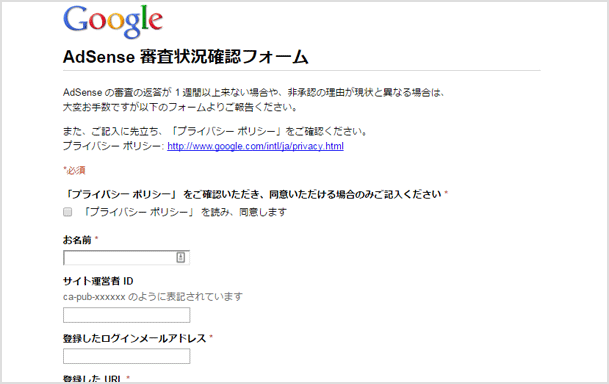
「その他、コメント」の部分で下記のように記載すれば大丈夫です。※ご自身の状況に合わせて変えてください。
審査状況確認フォームから問い合わせても基本返答はありません。返答はありませんが無視されたり、届いていないわけではありませんので何度も送信しないようにしてください。
再申請する
審査状況確認フォームから問い合わせをしただけで結果が来るか分かりませんので、再度アドセンスに申請をしましょう。
再申請する前にコンテンツは十分にあるか、ポリシー違反がないかはチェックしてください。せっかく審査されても合格できる基準に達していなければ、結局不承認になってしまうだけです。再申請したら後は結果が来るのをお待ちください。
![生活に役立つネタを!iscle[イズクル]](https://www.iscle.com/image/toplogo.svg)


